Trancamento Compulsório (Excepcionalidade COVID-19)
Orientações contidas na Resolução n.º85 de 15 de dezembro de 2020
O SUAP não permite que o estudante realize 2 (dois) ou mais trancamentos consecutivos, sem que se rematricule, após o primeiro trancamento e, realize, em seguida, a solicitação para trancar o período. Entretanto, a Resolução 85 de 15 de dezembro de 2020, considerando a situação excepcional da Pandemia de COVID 19, abriu uma exceção para o Trancamento Compulsório de períodos consecutivos sem a necessidade de solicitação de rematrícula pelo estudante.
O setor Sociopedagógico deve estar sempre ciente e acompanhando o estudante, com a finalidade de evitar a evasão.
Para que o sistema possibilite esta ação é necessário que se encaminhe um e-mail para a Diretoria de Dados e Gestão Acadêmica (DDGA), com o prontuário e nome do estudante, para que seja liberada a situação do estudante para o status de “matriculado”.
O procedimento de Trancamento Compulsório no Sistema Acadêmico poderá ser realizado, conforme os passos abaixo. Para tal são necessárias duas etapas, a primeira realizada pela Diretoria de Dados e Gestão Acadêmica (DDGA) da PRE, por meio de solicitação do Câmpus e, a segunda por procedimento realizado pelo Servidor da CRA do Câmpus.
Servidor da DDGA
Faça o “login” no SUAP
Em seguida:
1) Clique em Ensino
2) Clique em Alunos e Professores
3) Clique em Alunos
4) Insira o Prontuário ou o Nome do Estudante
5) Clique em “Filtrar”
6) O Nome e os dados do estudante deverá aparecer na tela, clique no “Ícone Lupa”
7) Clique em “Editar”
8) Clique em “Situação”
9) Clique em “Situação” e altere-a para “Matriculado”, conforme imagem abaixo:
10) Clique em “Salvar”
11) O estudante deve aparecer como “Matriculado” em “Situação”
O procedimento de Trancamento Compulsório em caráter excepcional, devido à Pandemia de COVID 19, deverá ser realizado, pelo servidor do Câmpus, conforme apresentado a seguir:
Servidor do Câmpus
Faça o “login” no SUAP
Em seguida:
1) Clique em Ensino
2) Clique em Alunos e Professores
3) Clique em Alunos
4) Insira o Prontuário ou o Nome do Estudante
5) Clique em “Filtrar”
6) O Nome e os dados do estudante deverá aparecer na tela, clique no “Ícone Lupa”
7) Clique em “Dados Acadêmicos”
8) Clique no “ícone lápis de edição” (ao posicionar o mouse aparecerá a mensagem “Editar”) para editar o período correspondente que deseja trancar
9) Clique em “Situação do Período”
10) Selecione “Trancado”para alterar a Situação do Estudante
11) Clique em “Salvar”
O Trancamento Compulsório em caráter excepcional, devido à Pandemia de COVID-19 foi realizado com sucesso!

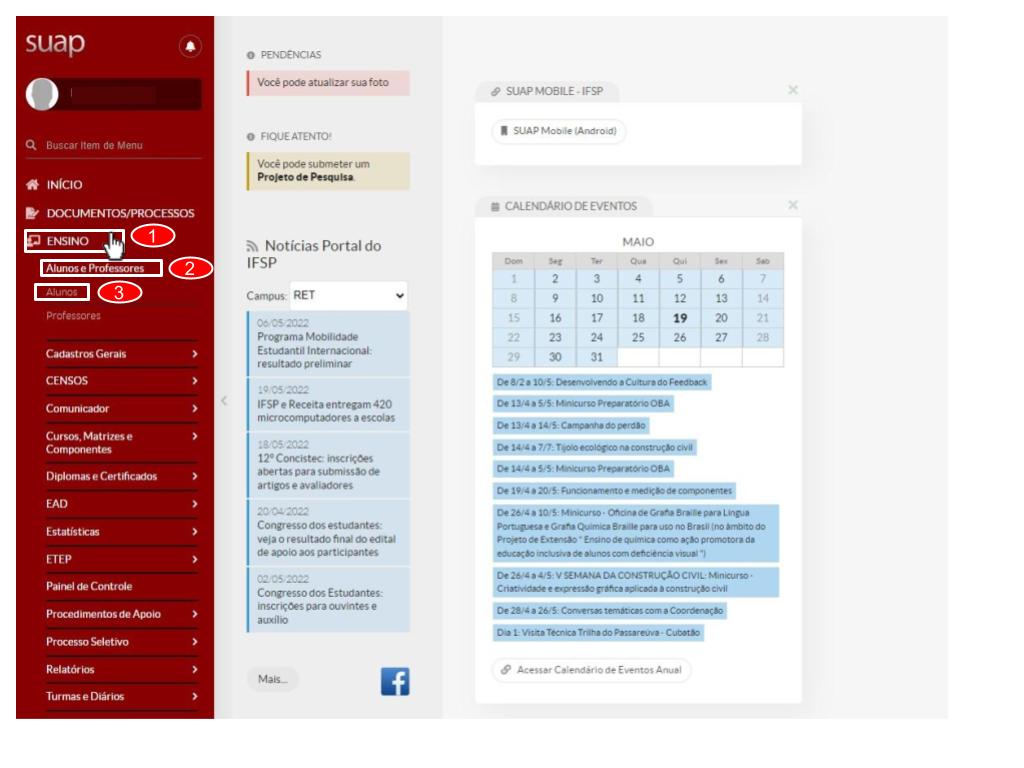
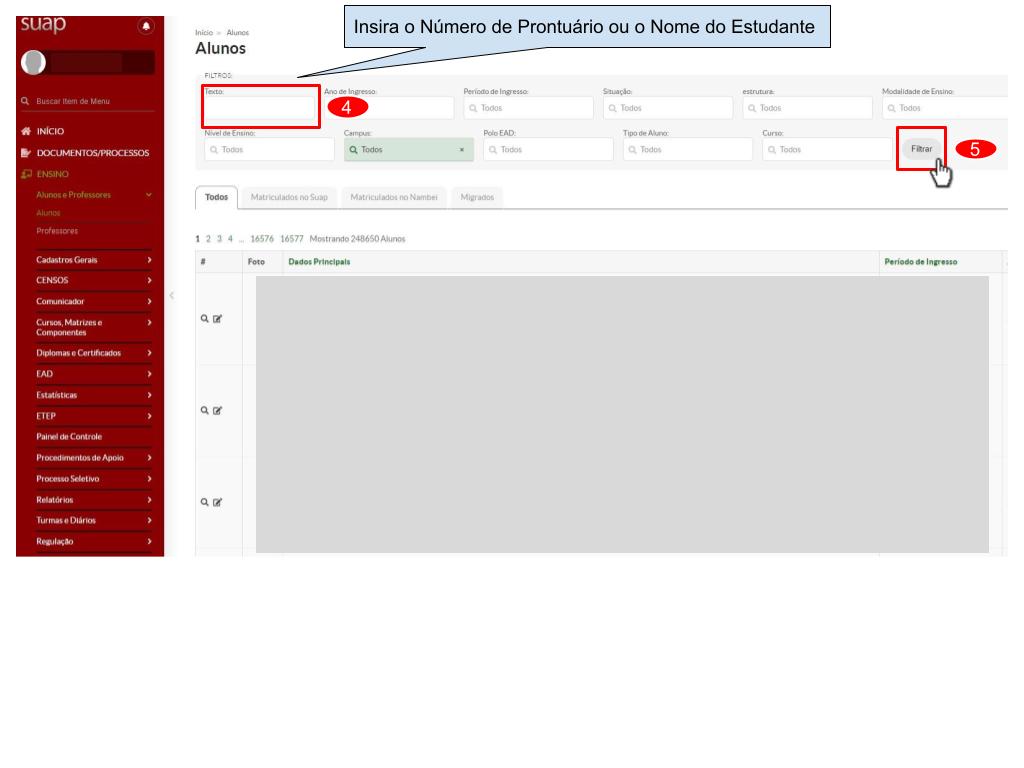
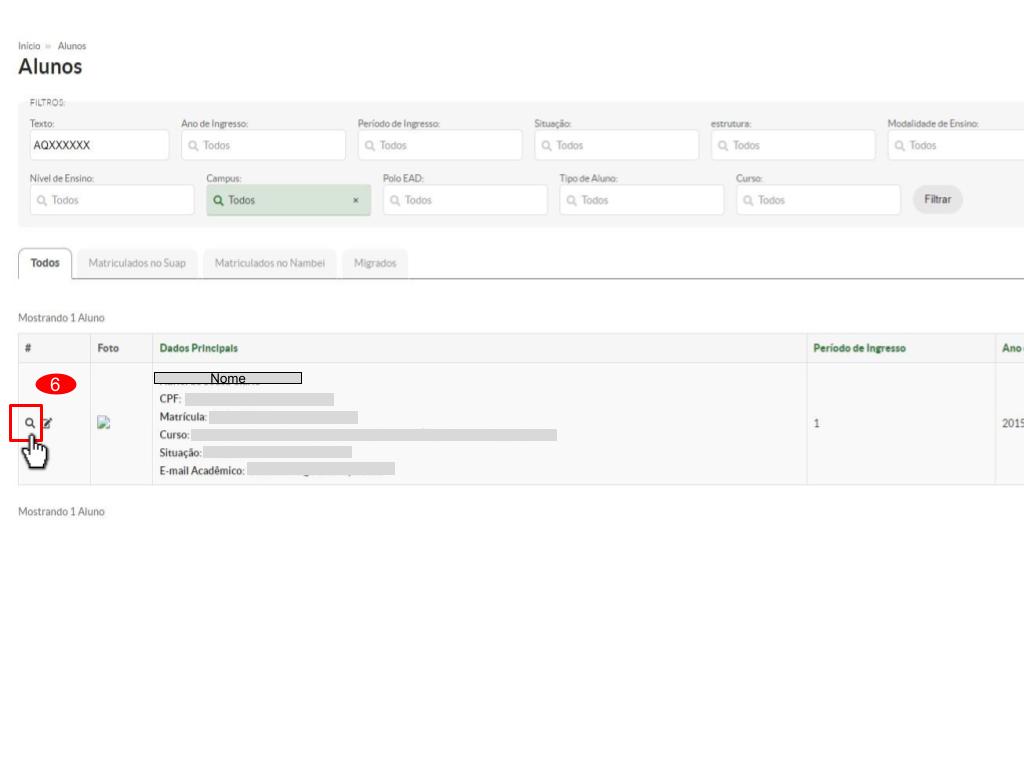
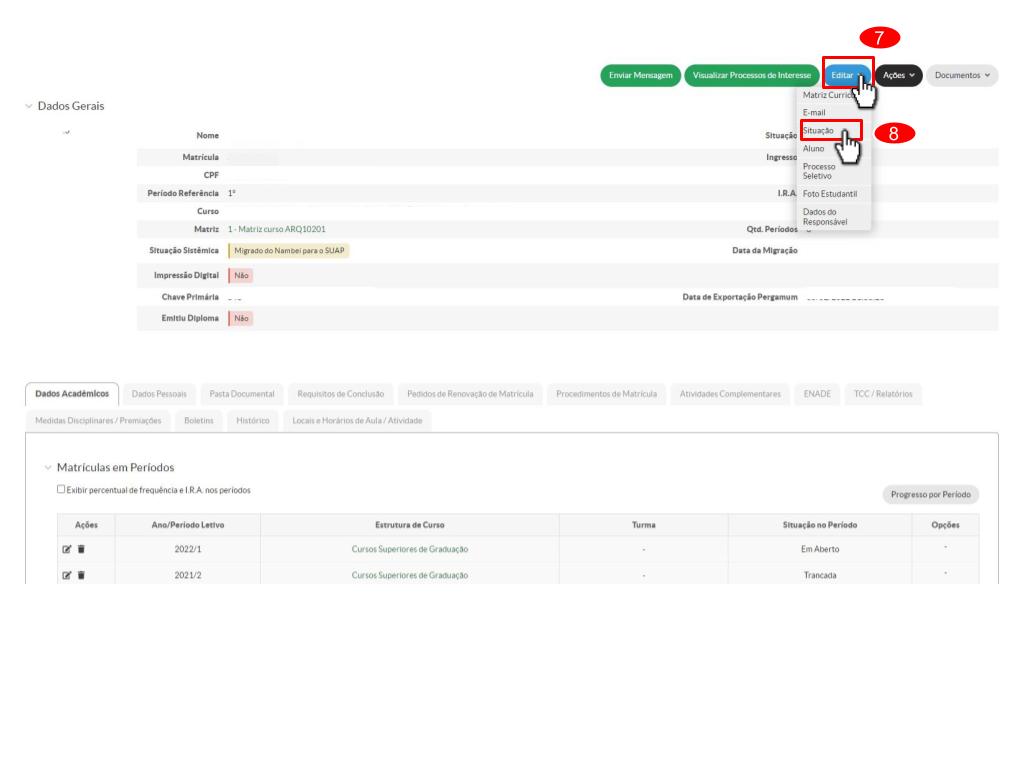
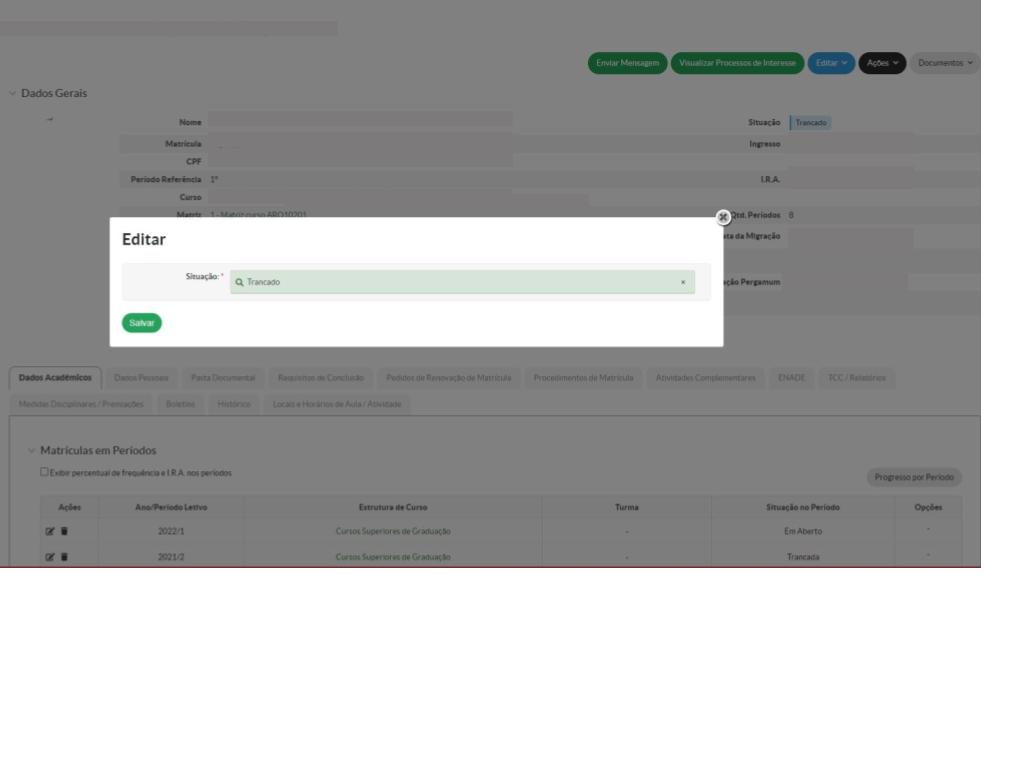
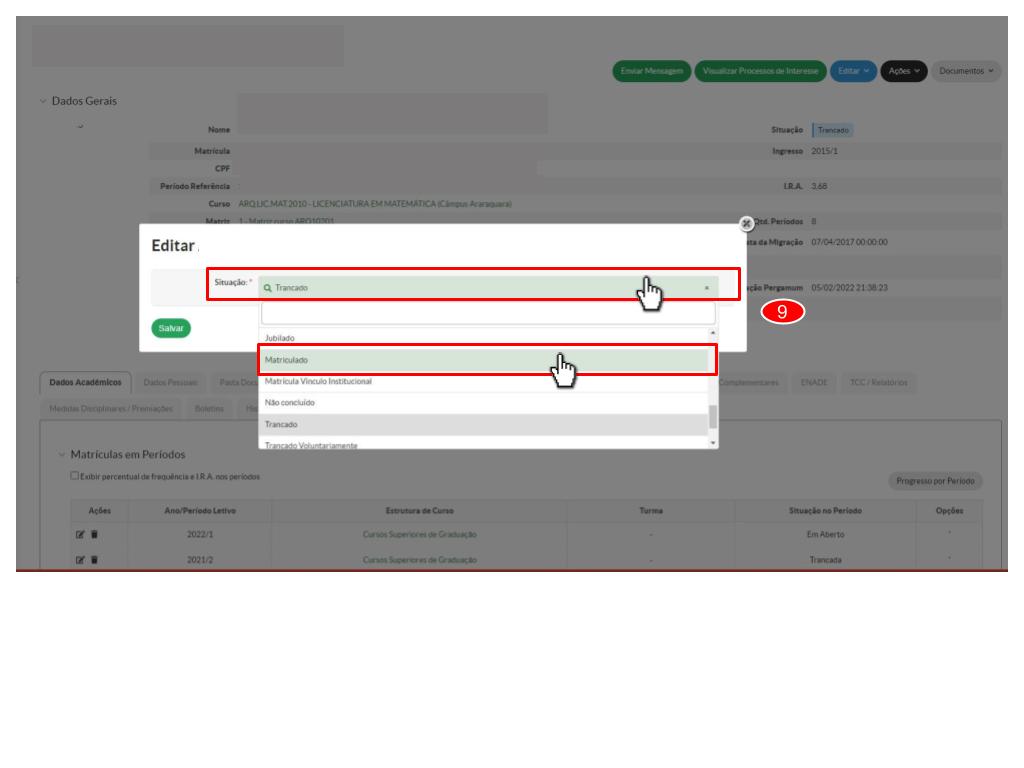
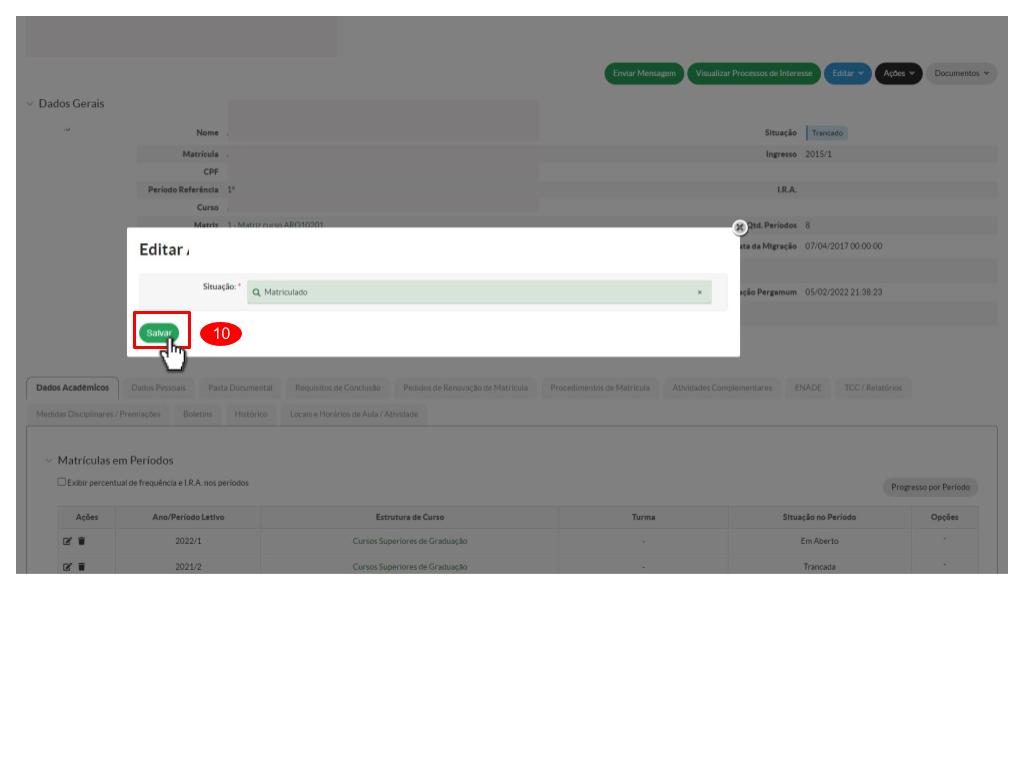
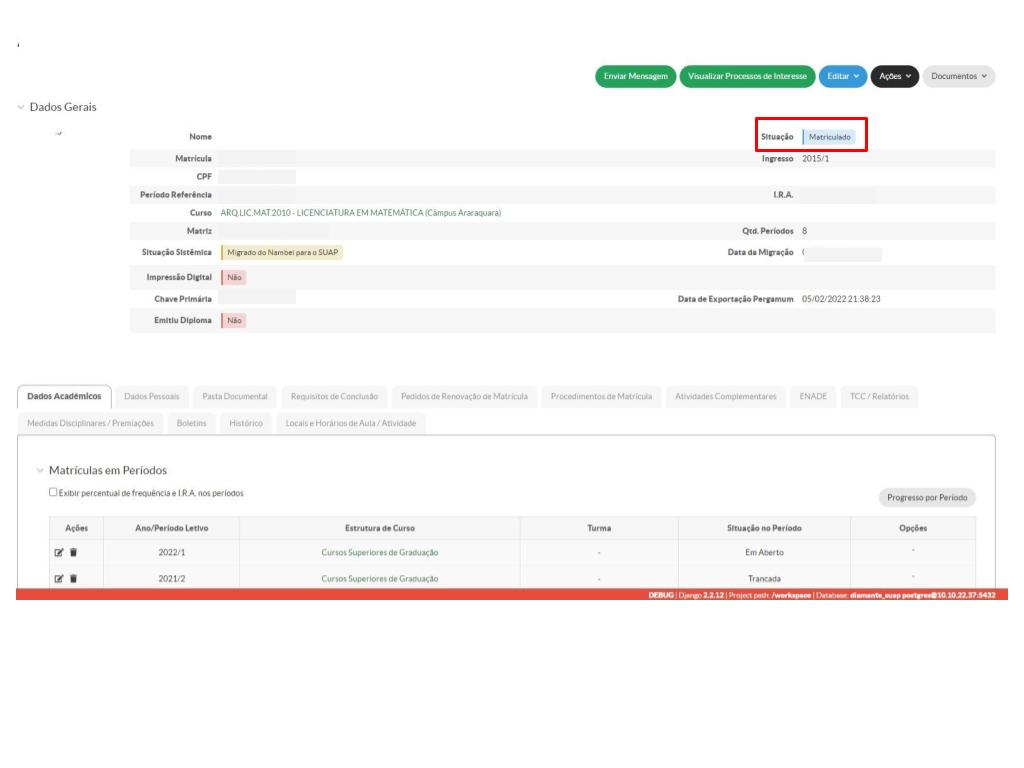
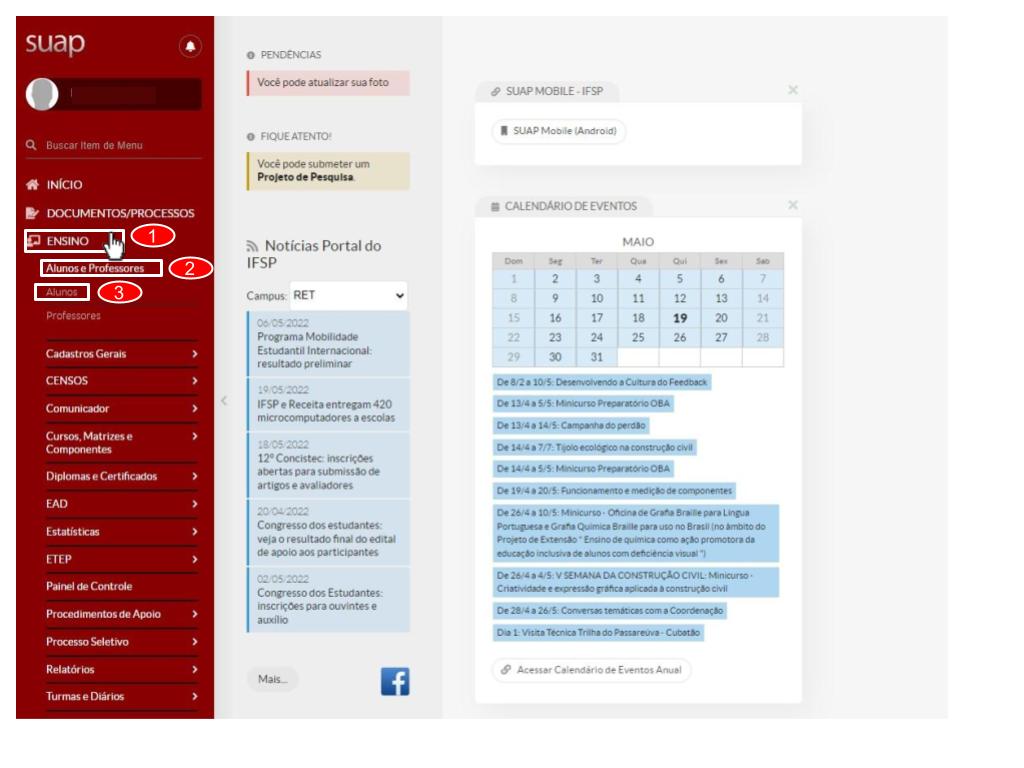
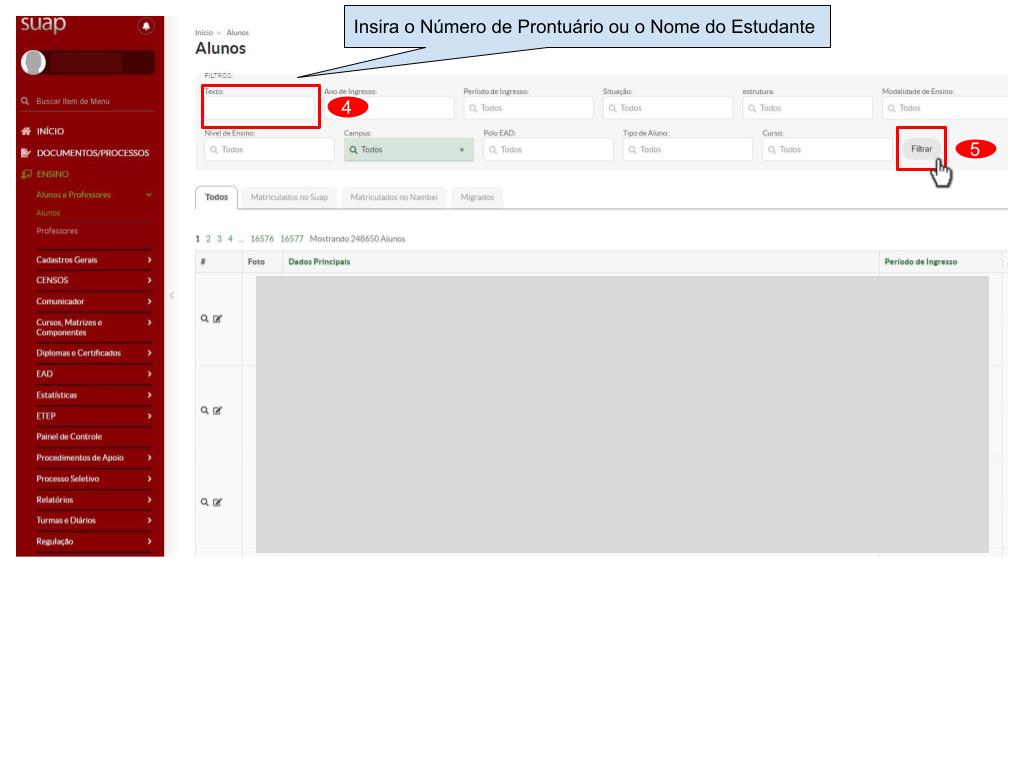
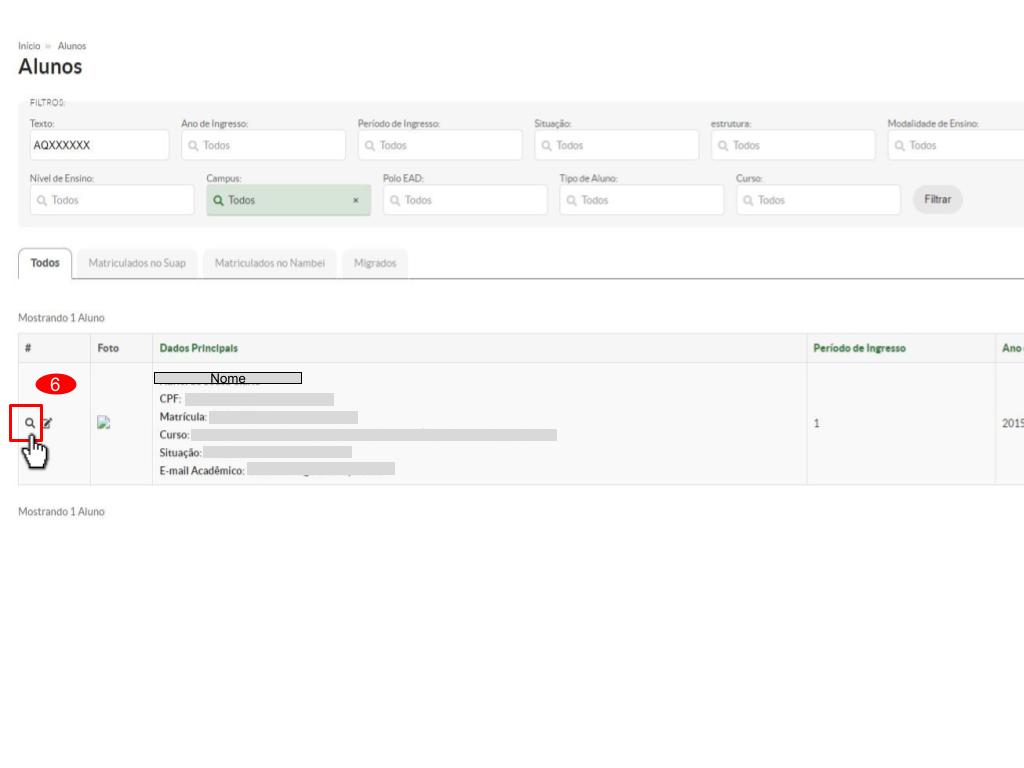
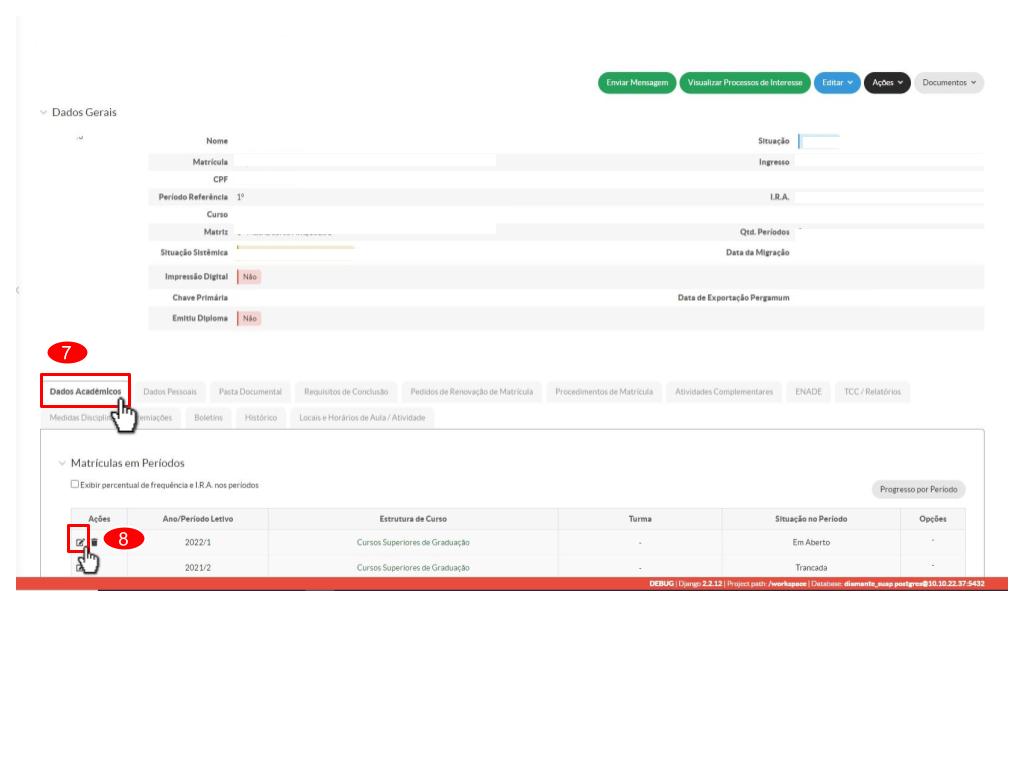
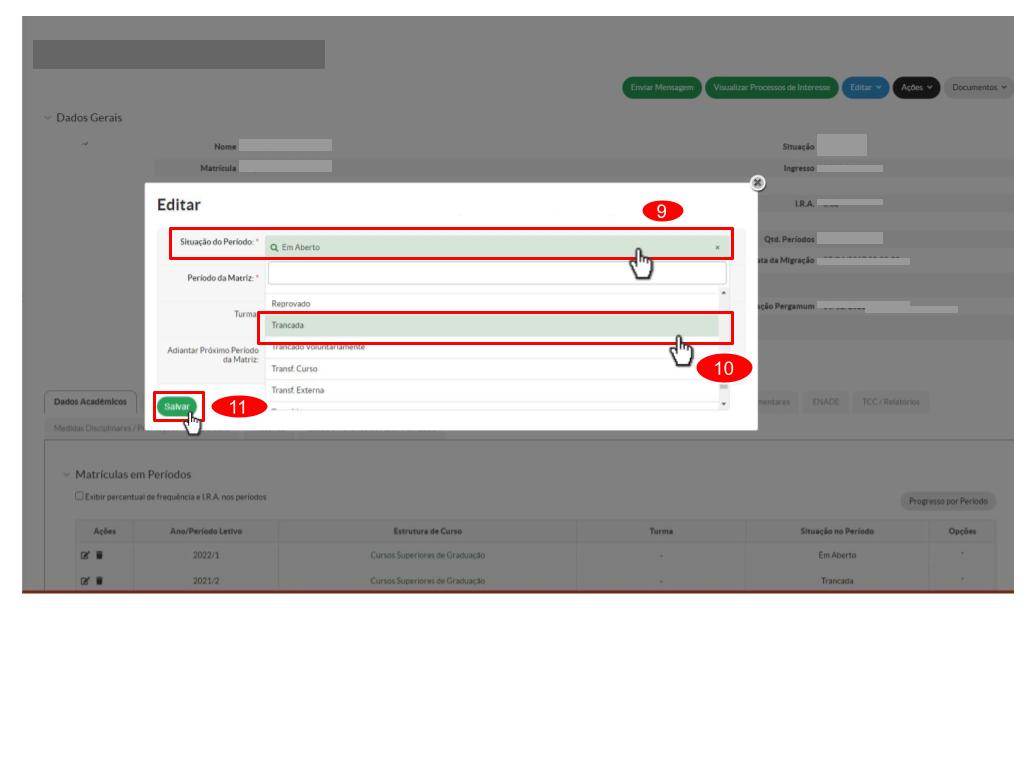
No comments to display
No comments to display